Annuncio pubblicitario
L'aggiornamento di Windows 10 di aprile 2018 è finalmente iniziato a essere distribuito agli utenti. L'aggiornamento è ricco di tantissime nuove funzionalità, mentre ci sono a alcune funzioni a cui non avrai più accesso.
Microsoft ha affermato che sta gradualmente implementando l'aggiornamento, ma potrebbero essere necessari mesi per raggiungere tutti gli utenti. Se vuoi saltare la coda e ottenere l'aggiornamento di aprile 2018 o Windows 10 build 1803, c'è un modo per farlo.
Come verificare l'aggiornamento di Windows 10 di aprile
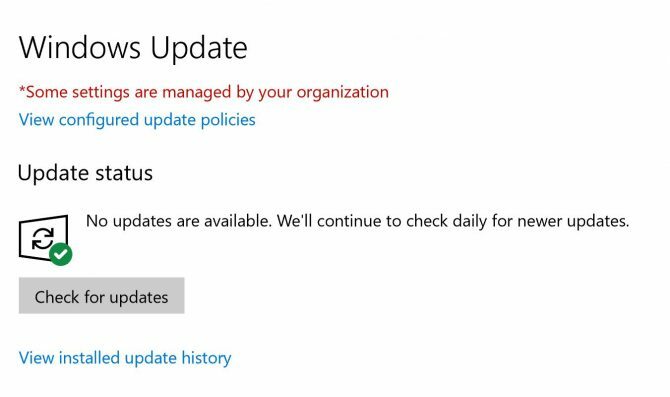
Prima di scaricare manualmente l'aggiornamento, dovresti verificare se sei uno dei fortunati in prima fila a provare le ultime funzionalità. Per fare ciò, procedi come segue:
- Vai a impostazioni > Aggiornamento e sicurezza.
- Sotto aggiornamento Windows, clicca il Controlla gli aggiornamenti pulsante.
- Se l'aggiornamento è disponibile, dovresti visualizzare un messaggio che ti informa e lo scaricherà e installerà automaticamente sul tuo computer. Tieni presente che può essere un processo piuttosto lento con segnalazioni da parte di utenti che indicano che ci sono volute diverse ore e ti verrà chiesto di riavviare il computer più volte.
Come aggiornare manualmente Windows 10
Se l'aggiornamento non è stato reso disponibile per te, ma sei pronto a provare tutte le nuove funzionalità, puoi scaricarlo manualmente.
Ma come sottolinea Tina nel suo accurato programma come aggiornare il tuo computer Windows 10, ci sono alcune cose da tenere a mente:
- Puoi eseguire l'upgrade solo se esegui Windows 10 Fall Creators Update o Windows 10 versione 1709.
- Stai correndo un rischio forzando l'aggiornamento. Microsoft distribuisce l'aggiornamento alle macchine in base al comportamento di altre macchine simili durante i beta test.
- Forzando l'aggiornamento, stai correndo un rischio poiché probabilmente Microsoft è ancora ferma correzione di bug comuni La guida completa alla risoluzione dei problemi di Windows 10 Fall Creators UpdateHai riscontrato un bug di aggiornamento di Windows 10 Fall Creators? Hai trovato il posto giusto per cercare correzioni. Ecco le soluzioni per i problemi più comuni. Leggi di più .
- Puoi tornare alla versione precedente di Windows 3 modi per eseguire il downgrade di Windows 10 e rollback a Windows 7 o 8.1 in modo indefinitoHai eseguito l'upgrade a Windows 10 per proteggere una copia gratuita o sei stato aggiornato forzatamente. Condividiamo tre trucchi che ti aiuteranno a eseguire il downgrade ora o successivamente e ti salveranno se l'aggiornamento non è riuscito. Leggi di più per 10 giorni, ma probabilmente non vale la seccatura.
- Come con qualsiasi aggiornamento, è meglio farlo eseguire il backup del computer La guida definitiva al backup dei dati di Windows 10Abbiamo riassunto tutte le opzioni di backup, ripristino, ripristino e riparazione che abbiamo trovato su Windows 10. Usa i nostri semplici consigli e non disperare mai più per i dati persi! Leggi di più prima di iniziare il processo.
Se tutto quanto sopra non ti disturba, puoi saltare avanti e ottenere l'ultimo aggiornamento procedendo come segue:
- Vai a Microsoft Scarica la pagina di Windows 10.
- Clic Aggiorna ora per scaricare l'Assistente aggiornamento Windows 10.
- Una volta aperto l'Assistente aggiornamento, fare clic su Aggiorna ora pulsante.
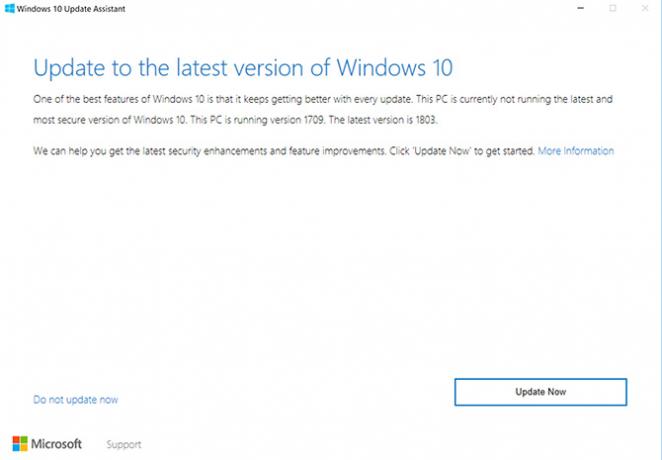
- L'assistente verificherà se la macchina è compatibile con l'aggiornamento. Controlla CPU, memoria e spazio su disco.
- Se ottieni il via libera clicca Il prossimo.
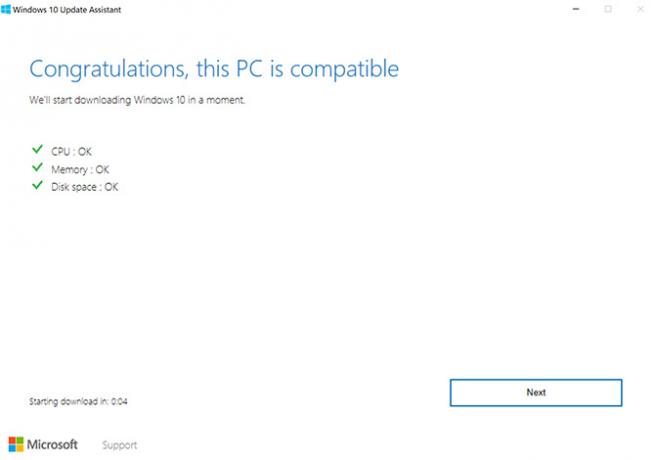
- Inizieranno il download e l'aggiornamento, durante i quali è ancora possibile utilizzare il computer.
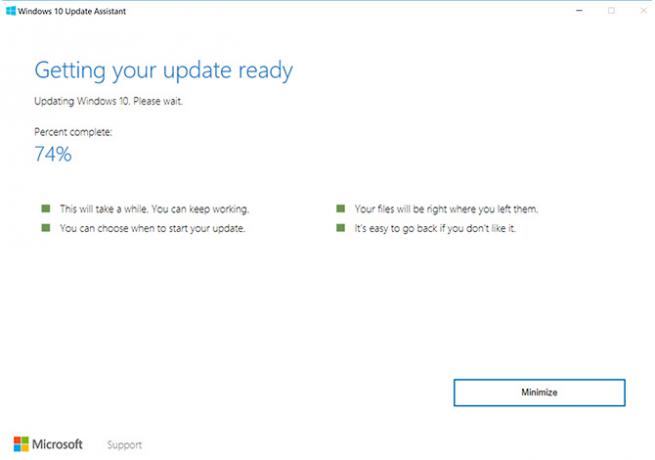
- Una volta pronto l'aggiornamento, dovrai riavviare il computer. Puoi fare clic su Riavvia ora per completare il processo di aggiornamento. Oppure puoi fare clic Riavvia più tardi per finirlo in un secondo momento. Se opti per l'opzione successiva, il computer si riavvierà automaticamente nel momento in cui non la stai utilizzando. Vedrai anche un conto alla rovescia per il riavvio della macchina se non fai clic su Riavvia in seguito.
Secondo Microsoft, una volta premuto Riavvia, il processo dovrebbe durare circa 90 minuti.
Microsoft sta sicuramente cercando di renderlo più semplice per gli utenti gestire i loro aggiornamenti del sistema operativo Come gestire Windows Update in Windows 10Per i maniaci del controllo, Windows Update è un incubo. Funziona in background e mantiene il sistema sicuro e funzionante senza problemi. Ti mostriamo come funziona e cosa puoi personalizzare. Leggi di più e Windows Update Assistant, non fa eccezione, ma assicurati di sapere in cosa ti stai cacciando avviando un aggiornamento anticipato.
Nancy è una scrittrice ed editrice che vive a Washington DC. In precedenza è stata redattrice per il Medio Oriente di The Next Web e attualmente lavora presso un think tank con sede a Washington DC sulle comunicazioni e sul social media.


